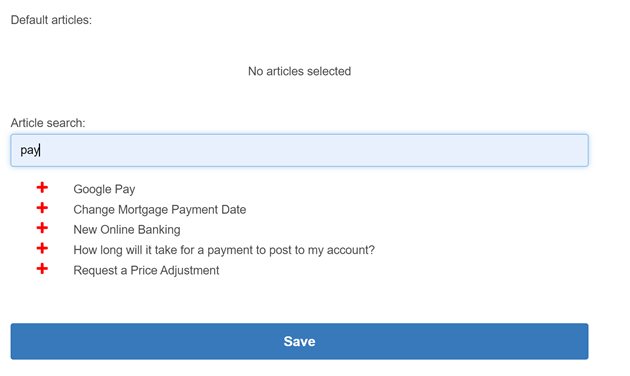此整合允許在您的網站上顯示 Guide 範本或主動提議內的 Expert 文章和搜尋結果。 您必須擁有 Expert 授權才能使用此整合。 要啟用此功能,您需要:
- 配置Expert知識庫與Guide一起使用。
- 在知識庫中新增要提供給訪客的文章。
-
建立知識庫入口點,確定每個入口點要提供的文章。
例如,可能有一個入口點包含關於付款選項的文章,和另一個入口點包含關於發貨選項的文章。
- 使用知識庫入口點的建立範本。
- 建立參與規則,以顯示展示 Expert 文章的範本或主動提議的內容。
配置Expert知識庫
- 點擊應用程式選擇器
 並選擇Guide。
並選擇Guide。 - 點擊 Integrations。
- 點擊 Add Knowledge Base。
- 輸入Display name。
- 從Type下拉清單中,選擇CXone 。 目前,這是唯一可用的類型。
- 輸入Site url、Api user、Api key和Api secret。
- 點擊儲存。
新增文章到知識庫
使用 Expert 為 Guide 小工具撰寫文章。 請注意以下關於為與 Guide 一起使用而建立文章的說明:
-
文章在 Expert 中被稱為頁面。 您需要為每篇文章建立一個頁面,以便在 Guide 中提供指導。
-
頁面必須是公共 Expert 網站的一部分。 不支援需要使用者登入的網站中的頁面。
-
在 Expert 中的「限制存取」頁面上指定的頁面級權限會影響 Guide 的可用文章:
隱私設定
Guide 中的行為
公共 Guide 可以存取網站中的所有文章,與文章相關聯的使用者或群組無關。 半公開 Guide 可以存取網站中的所有文章,與文章相關聯的使用者或群組無關。 半私人
Guide 可以存取與知識庫中配置的使用者相關聯的所有文章。 私人
不支援。
如果在知識庫中配置的使用者有權訪問私有內容,則該內容將在搜尋結果中列出,但無法在Guide小工具中查看。
-
頁面中的條件內容不在 Guide 中顯示。
-
頁面可以包含指向另一個 Expert 頁面的連結。 但是,連結必須指向同一 Expert 網站中的另一個頁面。 此外,連結必須在新標籤頁中打開。
-
當文章出現在 Guide 小工具中時,將使用您在 Expert 中套用於頁面的格式。 您可能需要對格式進行微調,以便文章在 Guide 中顯示時效果良好,並與您網站的外觀相得益彰。
為了使數位指南達到最佳效果,訪客需要在文章中快速找到他們想要的答案。 在撰寫數位指南文章時,請牢記以下幾點:
- 了解每篇文章的目的:考慮何時向訪客提供這篇文章以及訪客想要實現什麼目標。 這篇文章應該回答哪些問題?
- 簡明扼要:訪客正在尋找答案,不會花大量時間瀏覽文字來尋找答案。
- 使用短文章標題:訪客可以快速掃描客戶入口網站範本以找到要閱讀的文章。 長度超過 36 個字元的文章標題會換行到第二行並以較小的字體顯示。 如果標題仍然不合適,標題將被截斷,並顯示省略號。
- 使用積極和吸引人的語言:多花些時間編輯文章,使其易於閱讀。
- 使用標題來標識資訊區塊:標題使閱讀時更容易掃描。
- 使用圖像:圖像可以使文章更吸引人。
- 徵求專家的第二意見:資源部門或其他部門是否有人可以確保您的文章滿足訪客的需求?
建立知識庫入口點
- 點擊應用程式選擇器
 並選擇Guide。
並選擇Guide。 -
點擊 Entry Points。
- 點擊 New Entry point。
- 輸入Entry Point Name。 請務必使用描述性文字,說明入口點中提供的內容類型。 例如,您可以將其命名為支付。
- 從Entry Point Type下拉式清單中選擇Knowledge Base。 該頁面刷新後,顯示了額外的欄位,以確定入口點使用的知識庫和文章。
- 從Knowledge Base 下拉式清單中選擇知識庫。
-
在Article欄位中,開始輸入搜尋文字,以用於尋找要納入入口點的文章。 例如,如果您要尋找有關支付的文章,請在Article欄位中輸入支付。 隨即會出現認為匹配的文章。
-
按兩下文章標題以將其添加到Default articles清單中。 Default articles下列出的任何文章均可透過入口點獲取。 如果新增多篇文章,則可以使用抓取器
 圖示在清單中上下移動文章。
圖示在清單中上下移動文章。 - 為入口點選擇Default button。 例如,使用您為 Expert 知識庫建立的通道 按鈕。
- 點擊 Save。